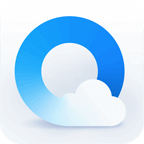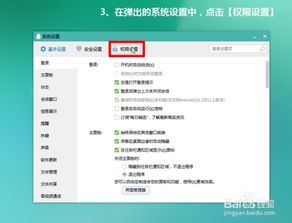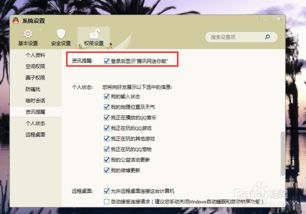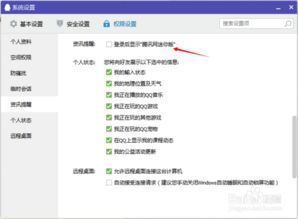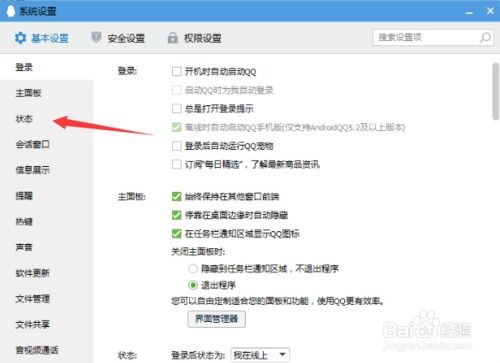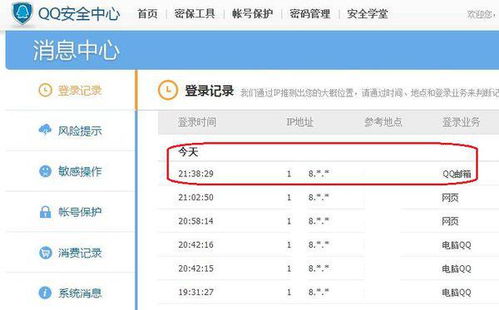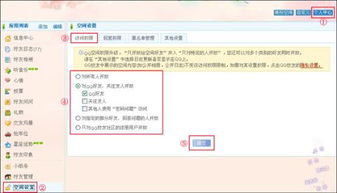设置QQ登录后显示腾讯迷你版的方法
如何设置QQ登录后显示腾讯迷你版
在日常使用QQ的过程中,你是否曾经注意到登录后会自动弹出一个迷你版的腾讯网页面?这个页面不仅提供了最新的资讯,还能让你快速浏览到各类热门新闻。然而,有些用户可能并不清楚这个功能是如何开启或关闭的。今天,我们就来详细讲解一下如何设置QQ登录后显示腾讯迷你版,让你轻松掌握这一便捷功能。
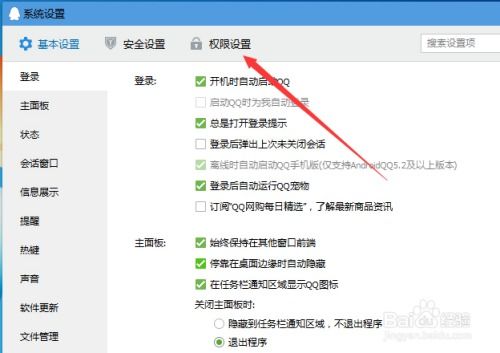
一、准备工作
在开始设置之前,我们需要确保已经安装了电脑版的QQ,并且已经登录了自己的账号。如果你还没有安装QQ,可以前往QQ官方网站下载并安装最新版本。
二、打开QQ并登录
首先,我们需要启动QQ并进入主界面。在登录界面输入你的账号和密码,然后点击“登录”按钮。如果你已经设置了自动登录,那么QQ会在你打开软件时自动登录。
三、找到设置选项
登录成功后,我们需要找到QQ的设置选项。在QQ主界面的左下角,有一个由三条横线组成的图标,点击它。在弹出的上拉列表中,找到并点击“设置”选项。
四、进入系统设置
点击“设置”后,会弹出一个新的窗口,这就是QQ的系统设置界面。在这个界面中,我们可以看到各种设置选项,包括基本设置、安全设置、权限设置等。
五、选择权限设置
在系统设置界面的上方,有一个选项卡栏,我们需要点击“权限设置”选项。权限设置主要涉及到QQ的各种权限管理,比如好友权限、空间权限、临时会话权限等。
六、找到资讯提醒
在权限设置界面的左侧,有一个列表栏,列出了各种权限设置的具体选项。我们需要找到并点击“资讯提醒”选项。资讯提醒主要涉及到QQ的各种资讯推送设置,比如登录后是否显示腾讯迷你版、是否接收新闻推送等。
七、勾选登录后显示腾讯迷你版
在资讯提醒界面的右侧,我们可以看到各种资讯推送的设置选项。其中,有一个选项是“登录后显示腾讯迷你版”。这个选项默认可能是开启的,也可能是关闭的,具体取决于你的QQ版本和之前的设置。
如果你想要登录QQ后显示腾讯迷你版,就勾选这个选项。勾选后,每次登录QQ时,都会自动弹出一个迷你版的腾讯网页面,供你浏览最新的资讯。
八、保存设置
完成以上步骤后,我们需要保存设置。在系统设置界面的右下角,有一个“确定”按钮,点击它就可以保存设置并退出系统设置界面了。
九、测试功能
为了确认设置是否成功,我们可以重新登录QQ进行测试。关闭QQ后,再次打开并登录,观察登录后是否会自动弹出腾讯迷你版页面。如果成功弹出,就说明设置已经生效了。
十、注意事项
1. 版本差异:不同版本的QQ可能在界面布局和设置选项上有所不同。如果你按照上述步骤没有找到相关设置选项,可能是因为你的QQ版本与本文描述的不一致。此时,你可以尝试查阅QQ的官方帮助文档或在线社区,找到适用于你版本的设置方法。
2. 权限管理:在勾选“登录后显示腾讯迷你版”选项时,需要注意自己的隐私和权限管理。如果你不希望QQ在登录后自动弹出任何页面或推送任何资讯,可以关闭这个选项以及其他相关的资讯推送选项。
3. 网络状况:由于腾讯迷你版页面需要联网加载内容,因此在使用这个功能时,需要确保你的电脑已经连接到互联网,并且网络状况良好。如果网络状况不佳,可能会导致页面加载缓慢或无法加载。
4. 个性化设置:除了设置是否显示腾讯迷你版外,你还可以根据自己的喜好和需求,对QQ的其他功能进行个性化设置。比如,你可以设置QQ的皮肤、字体、声音等外观选项,以及聊天记录、文件传输等安全选项。
5. 更新软件:为了获得更好的使用体验和功能支持,建议定期更新QQ软件。QQ会不断推出新版本,修复已知问题并添加新功能。通过更新软件,你可以确保自己的QQ版本是最新的,并且能够享受到最新的功能和优化。
十一、总结
通过以上步骤,我们可以轻松设置QQ登录后显示腾讯迷你版功能。这个功能不仅提供了便捷的资讯浏览方式,还能让我们及时了解最新的新闻和动态。如果你还没有尝试过这个功能,不妨按照上述步骤进行设置,并体验一下它带来的便利吧!
当然,除了腾讯迷你版外,QQ还有很多其他实用的功能和设置等待我们去发现和利用。比如,我们可以使用QQ的文件传输功能快速分享文件给好友;可以使用QQ的远程控制功能帮助他人解决问题;还可以使用QQ的群聊功能组织和管理团队或社群等。通过不断探索和尝试,我们可以更好地利用QQ这个强大的工具,提高自己的工作和生活效率。
希望这篇文章能够帮助你成功设置QQ登录后显示腾讯迷你版功能,并让你在使用QQ的过程中获得更好的体验。如果你有任何疑问或建议,欢迎随时留言交流!
- 上一篇: 掌握德深鼠标输入法的高效设置技巧
- 下一篇: 愚人节可以有哪些恶作剧的做法?
-
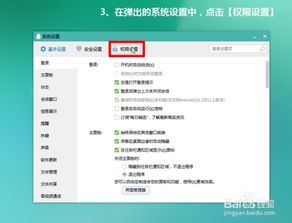 设置QQ登录后自动展示腾讯网迷你版的步骤资讯攻略11-08
设置QQ登录后自动展示腾讯网迷你版的步骤资讯攻略11-08 -
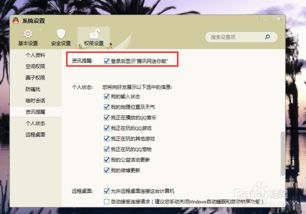 轻松学会:如何打开QQ腾讯网迷你版资讯攻略11-09
轻松学会:如何打开QQ腾讯网迷你版资讯攻略11-09 -
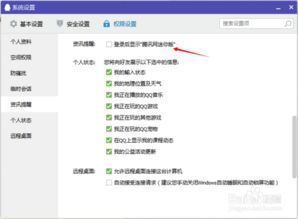 轻松掌握:开启腾讯网迷你版的步骤资讯攻略11-09
轻松掌握:开启腾讯网迷你版的步骤资讯攻略11-09 -
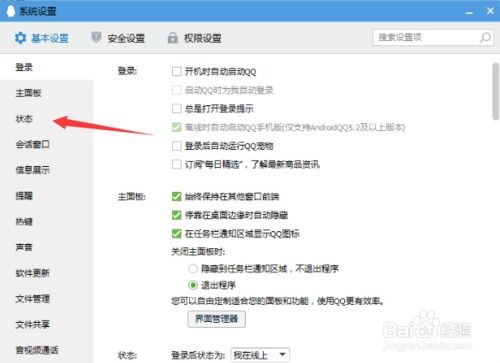 如何设置腾讯QQ登录后状态为'我在线上资讯攻略11-11
如何设置腾讯QQ登录后状态为'我在线上资讯攻略11-11 -
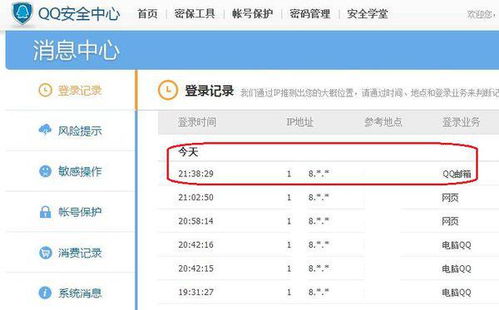 如何查询腾讯QQ账号最近的登录IP地址及时间资讯攻略11-25
如何查询腾讯QQ账号最近的登录IP地址及时间资讯攻略11-25 -
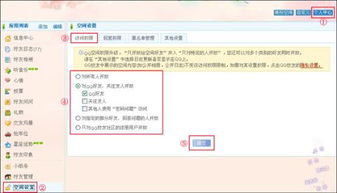 如何轻松关闭QQ空间账户资讯攻略10-30
如何轻松关闭QQ空间账户资讯攻略10-30